WIN10专业版32位下自动修好技巧失效的处理办法
WIN10专业版32位下自动修复功能失效的解决方法由系统之家率先分享给大家!|WIN10专业版32位系统中的自动修复功能能够帮助我们解决一些系统中存在的问题,但是在最近有的用户使用这项功能时却会遇到电脑弹出“自动修复功能无法修复你的电脑”的窗 口,这样的话我们就无法修复当前遇到的系统问题了,那如果在使用自动修复功能的过程中遇到提示“自动修复功能无法修复你的电脑”窗口问题的话我们应该怎么 操作解决呢?在下面的教程中小编会把解决的操作方法告诉大家,跟着下面的教程操作就能轻松的解决问题。
具体方法如下:
1、相信大家在看到这个画面的时候,就感到非常头疼吧,小编第一次遇到这个问题的时候也是头大。这个应该是因为系统还不稳定的原因,我们的做法就是先点击高级设置。
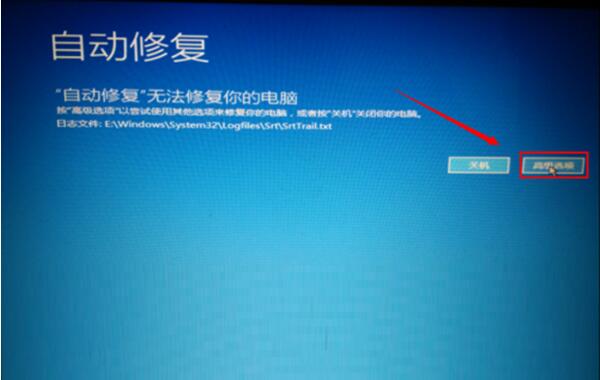
2、进入高级设置后,我们可以看到这里有6个选项。基本上来说点击启动修复是没有办法解决的,不过建议大家可以先试一试。不行就按我的步骤来。我们点击系统还原选项。
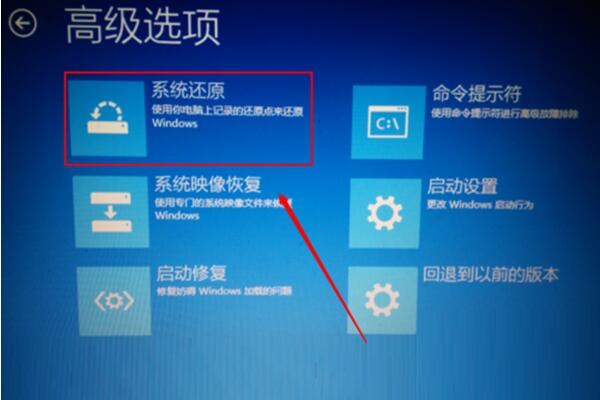
3、然后我们可以看到这里有2个选择项。第一个是不完全清除,第二个是完全清除。如果有重要文件建议选择第一个选项。这样到时候我们电脑的文件还会存在电脑里面。小编这里选择的是第二个选项。
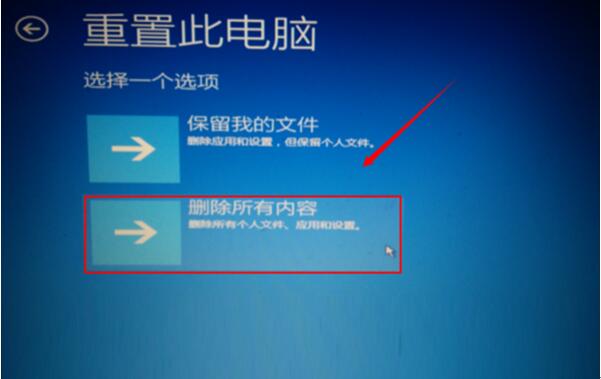
4、这里我们可以看到是驱动的删除,我们这里可以选择清除所有文件,清除所有的驱动,因为可能是驱动与系统不太匹配导致。
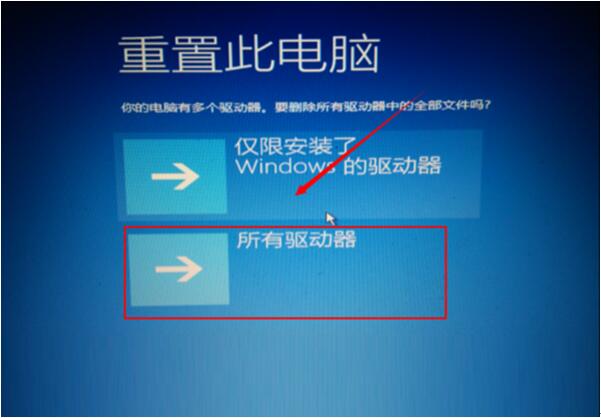
5、然后选择完全清理驱动器的选项。上面的说明标注有这些文件删除过后也是可以恢复的,但是比较麻烦。
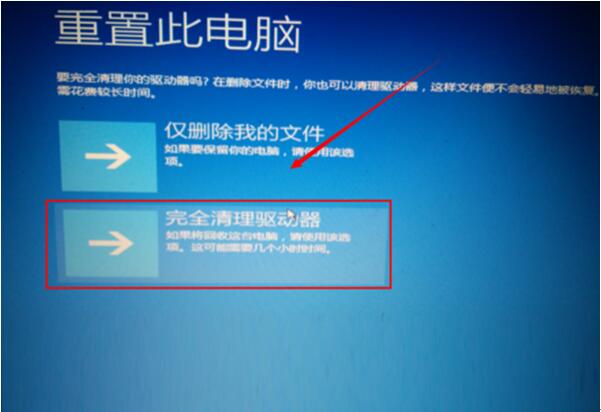
6、最后我们点击初始化就可以了,完成过后电脑会重新启动。然后自己在下载对应所需要的文件。小编就不多说了。
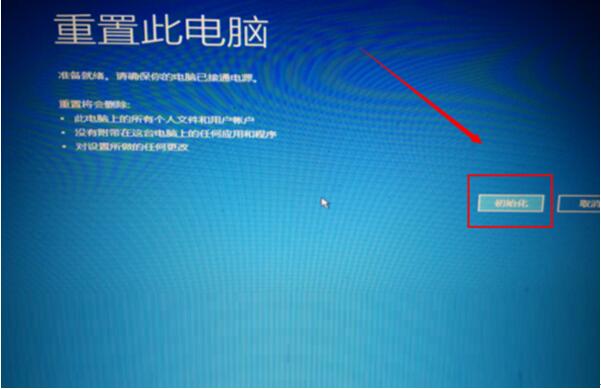
7、以上方法可能出现的问题就是初始化不成功,遇到这种问题该怎么解决呢,一就是重新装系统,二就是在高级选项中选择启动设置。
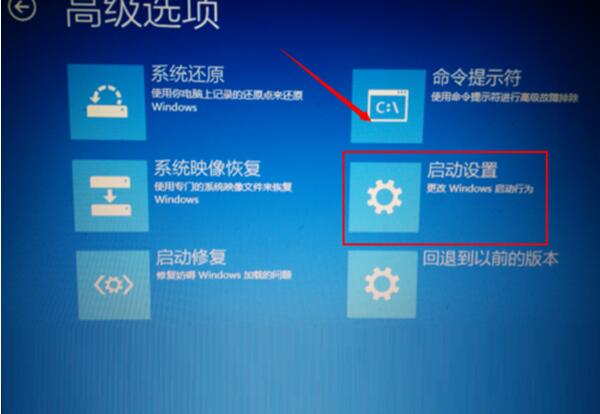
8、然后就是选择我们原先的系统。因为在升级win10过后我们是还可以选择原来的系统,但是我们会发现我们选择原来系统过后,重启电脑会发现进入的系统还是win10。这样我们就可以继续用win10系统了。
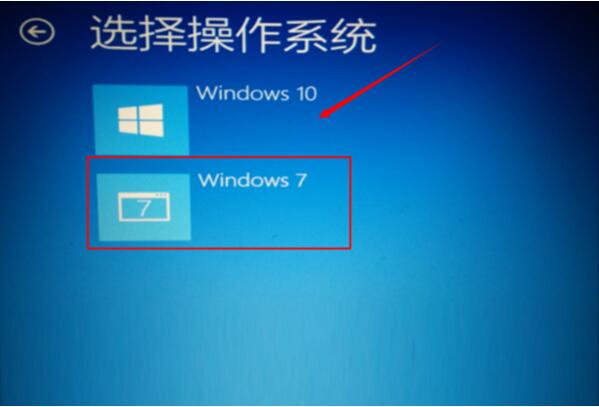
以上就是WIN10专业版32位系统“自动修复”无法修复你的电脑问题的解决方法介绍了。有需要的用户,不妨按照 小编的方法操作看看吧!
……
下载win10系统应用使用,安卓用户请点击>>>win10系统应用
下载win10系统应用使用,IOS用户请点击>>>IOS win10系统应用
扫描二维码,直接长按扫描哦!


















